Датчики
Ниже описание вкладки «Датчики», подробные примеры работы опубликованы здесь.
Вкладка «Датчики» карточки объекта предназначена для управления составом и свойствами датчиков, используемых на объекте.
В верхней части вкладки «Датчики» размещается панель управления составом подконтрольных датчиков, через которую можно  добавить новый,
добавить новый,  отредактировать ранее созданный или
отредактировать ранее созданный или  удалить датчик.
удалить датчик.
Также есть возможность экспорта созданных датчиков или их импорта по кнопке Импорт/Экспорт.
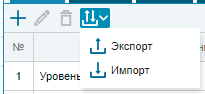
При экспорте датчиков можно выбрать список датчиков и необходимость выгрузки их тарировочных таблиц и шаблонов событий в *.csv файл.
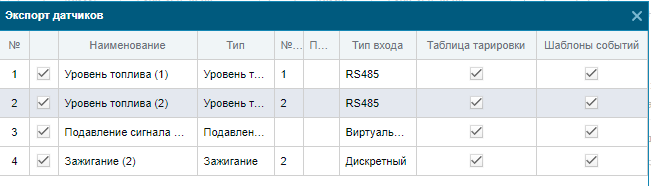
При импорте так же можно провести аналогичную выборку.
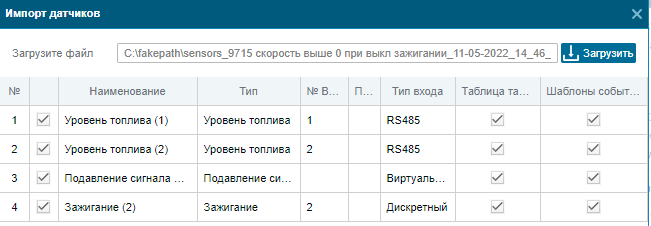
Созданные датчики показываются в таблице со следующими столбцами:
№ - порядковый номер датчика;
наименование, тип, № входа и тип входа - одноименные поля, указанные в свойствах датчика;
отображение - признак отображения датчика в подсказке панели мониторинга;
псевдоним - задаваемая переменная с использованием текущего датчика в формулах виртуальных датчиков;
 активность датчика - активирует/деактивирует датчик. В выключенном состоянии датчик не участвует в определении событий и прочих расчетах по объекту.
активность датчика - активирует/деактивирует датчик. В выключенном состоянии датчик не участвует в определении событий и прочих расчетах по объекту.
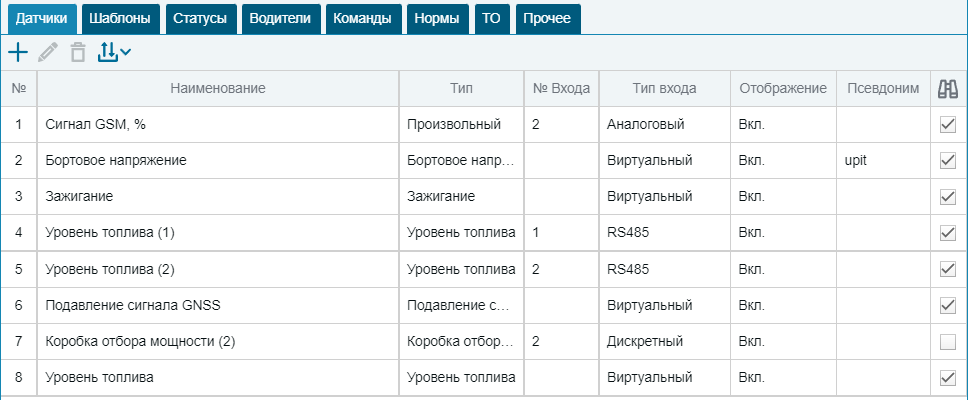
Кнопка  «Добавить» предназначена для заведения нового датчика в состав объекта.
«Добавить» предназначена для заведения нового датчика в состав объекта.
В диалоге добавления датчика доступны следующие поля:
Тип – выбор типа подключения датчика (простой/виртуальный). Простой тип используется при заведении физических датчиков, отображаемых в инфопанели как незарегистрированные датчики или в навигационном отчете как нетарированные.
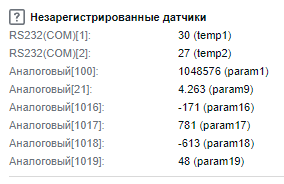
Виртуальный тип подключения датчика позволяет создать датчик, использующий другие датчики. При его выборе открывается поле «Функция».
Псевдоним – задаваемая переменная для специальных формул виртуального датчика, с использованием текущего датчика;
Тип датчика – определяет тип использования датчика и выбирается из списка доступных, разбитых на группы. Тип датчика должен соответствовать характеристикам оборудования, установленного на объекте, иначе расчеты могут быть неверными.
Цифровые
Зажигание - датчик, определяющий, включено или выключено зажигание. Используется в шаблонах событий "Работа двигателя", "Холостой ход", "Остановка", «Работа произвольного датчика». Время работы с включенным датчиком зажигания используется для расчета моточасов;
Тревожная кнопка - датчик, показывающий срабатывание тревожной кнопки (SOS). Используется в шаблоне событий "Тревога";
Показатели
Бортовое напряжение - используется для принудительного выбора источника бортового напряжения или преобразования его значения. По умолчанию бортовое напряжение берется с диагностического входа номер 0;
Обороты двигателя - датчик, показывающий частоту оборотов двигателя;
Температура двигателя - датчик, отображающий температуру двигателя;
Температура прицепа - датчик, показывающий температуру прицепа;
Относительные моточасы - датчик, позволяющий высчитывать моточасы транспорта относительно коэффициента, подробнее в статье Относительные моточасы. Если создан датчик с данным типом, то Моточасы как в отчетах, так и в Нормах вычисляются с учетом данного датчика;
Датчик пробега - данный датчик позволяет заменить пробег рассчитанный по данным GPS на пробег переданный с бортового компьютера автомобиля. Если необходимо пробег в отчетах рассчитывать по значениям датчика пробега, то после создания датчика необходимо указать в Нормах параметр Расчет пробега как по датчику пробега. При создании датчика пробега необходимо задавать тарировку с тарировку 0:0; 9999999:9999999; для того, чтобы корректно рассчитывался пробег появление нулевых значений.
Топливо
Расход топлива - датчик, показывающий расход топлива;
Уровень топлива - датчик, определяющий уровень топлива в баке. Используется в шаблонах событий "Заправка" и "Слив";
Топливораздача - датчик, определяющий объем выданного топливозаправщиком топлива. Применяется в шаблоне событий "Работа топливозаправщика" - на основании его работы формируется отчет "Заправочная ведомость";
Уровень топлива в цистерне - датчик, определяющий уровень топлива в цистерне. Используется в шаблонах событий "Заправка цистерны" и "Слив цистерны";
Идентификация
RFID агрегата - датчик, с помощью которого можно фиксировать назначение агрегата (прицепа) на объект;
RFID водителя - датчик, с помощью которого можно фиксировать назначение водителя на объект;
Агро
Шнек комбайна - датчик, показывающий работу шнека. Используется в шаблоне событий "Выгрузка шнека";
Уровень зерна - датчик, определяющий уровень зерна в бункере. Используется в шаблонах событий "Загрузка зерна" и "Выгрузка зерна" - на основании его работы формируется отчет "Выгрузка комбайнов";
Весовой терминал - датчик, с помощью которого можно контролировать и учитывать грузы на весовых станциях. Используется в шаблоне событий "Весовой терминал";
Дорожники
Передний отвал - датчик, показывающий работу переднего отвала. Используется в шаблоне событий "Работа отвала";
Подъем кузова - датчик, показывающий подъемы кузова. Используется в шаблоне событий "Прочее";
Пескоразбрасыватель - датчик, показывающий работу пескоразбрасывателя. Используется в шаблоне событий "Работа пескоразбрасывателя";
Средний отвал - датчик, показывающий работу среднего отвала. Используется в шаблоне событий "Работа ковша грейдера";
Щетка дорожная - датчик, показывающий работу дорожной щетки. Используется в шаблоне событий "Работа щетки";
Косилка дорожная - датчик, показывающий работу дорожной косилки. Используется в шаблоне событий "Работа косилки";
Прочие
Работа крана - датчик, показывающий работу крана. Используется в шаблоне событий "Работа крана";
Выгрузка бетона - датчик, фиксирующий выгрузку бетона из миксера. Используется в шаблоне событий "Выгрузка миксера";
Работа бетономешалки - датчик, показывающий работу бетономешалки. Используется в шаблоне событий "Транспортировка миксера";
Коробка отбора мощности - датчик, показывающий включение коробки отбора мощности. Используется в шаблоне событий "Работа КОМ";
Подъем мусора - датчик, показывающий подъемы мусора. Используется в шаблонах событий "Подъем мусора" и "Количество подъемов мусора";
Датчик подавления GNSS - позволяет определить факт подавления сигнала GNSS. Используется в шаблоне событий "Подавление сигнала GNSS";
Произвольный датчик - датчик, который можно настроить для измерения любого показателя. В зависимости от настроек может использоваться в шаблонах событий «Работа произвольного датчика» и «Количество срабатываний произвольного датчика».
Наименование датчика - название датчика, отображаемое в списке датчиков. Первоначально формируется на основании типа датчика и номера автоматически и может быть отредактировано пользователем.
Тип входа - выбирается тип интерфейса, через который датчик подключён к терминалу (дискретный, аналоговый, импульсный, RS232(COM), RS485, CAN-шина, диагностический, 1-Wire, частотный, BLE). Тип входа определяется из инфопанели карточки объекта или по навигационному отчету.
Номер входа – порядковый номер входа, через который поступает информация в систему. Нумерация начинается с 0.
Функция - поле становится доступным при выборе типа подключения датчика «Виртуальный» и позволяет выбрать агрегирующую функцию «сумма», «среднее» или «выражение».
Агрегирующие функции «сумма» и «среднее» позволяют добавить в вируальный датчик физические датчики которые будут рассчитаны как сумма датчиков или их среднее значение.
Агрегирующая функция «выражение» позволяет использовать специальную формулу в одноименном поле.
Формула - поле становится доступным при выборе типа подключения датчика «Виртуальный» и агрегирующую функции «выражение». Справочник функций и параметров виртуального датчика с примерами доступен по кнопке  или по ссылке
или по ссылке
Тип тарировки – включает/выключает тарировку датчика. Список доступных типов тарировки зависит от типа входа и типа датчика.
По умолчанию - тарировка не используется;
Вкл/Выкл - дискретный датчик, ниже в Форме можно указать текст, который будет выведен вместо Вкл. или Выкл.;
Таблица - значение на выходе рассчитывается в соответствии с тарировочной таблицей, при этом входные параметры меньше первой и больше или равной последней строке считаются невалидными и игнорируются. Тем самым можно отсекать всплески/падения уровня топлива больше/меньше максимально допустимых;
Накопитель - преобразует входные параметры в накапливаемое значение. Для датчиков этого типа таблица расчета применяется к разнице между двумя соседними сообщениями. Используется для расходомеров и устройств съема сигнала. Также для данного типа тарировки можно указать максимальное значение параметра в поле Макс. значение. В случае, когда значение параметра дойдет до максимума и перескочит, то система корректно рассчитает "обнуление" датчика;
Разница от пред. - также преобразует входные параметры в накапливаемое значение. В отличии от накопителя считает входные параметры с момента предыдущего измерения (сообщения). Для датчиков этого типа таблица расчета применяется к разнице между двумя соседними сообщениями. Используется для датчиков мгновенного расхода, когда устройство передает не накапливаемое значение импульсов, а количество импульсов между сообщениями.
Инвертировать - включает/выключает инверсию дискретного состояния датчика.
Отображать в подсказке - включает/выключает отображение датчика в тултипе объекта (подсказке, которую пользователь открывает сам, кликом по элементу) окна мониторинга.
Включить медианную фильтрацию - позволяет применить алгоритм сглаживания к показаниям датчика. В поле необходимо указать степень такого сглаживания от 0 до 255. Cтепень фильтрации можно применять для следующих типов датчиков: бортовое напряжение, обороты двигателя, температура двигателя, температура прицепа, топливо, уровень топлива, уровень топлива в цистерне, произвольный.
Отображать последнее валидное значение - включает/выключает фиксацию последнего валидного значения полученного от датчика.
Цвет на графике - позволяет выбрать цвет отображения датчика на графиках.
Отображать трек без включенного зажигания - опция доступна для типа датчика «зажигание» и влияет на видимость перемещений объекта без включенного зажигания на карте при построении отчета «Трек». Функция работает как для веб так и для мобильной версий.
В системе мониторинга наличие зажигания является дополнительным подтверждением движения объекта. Если необходимо отображать все перемещения объекта на карте при построении отчета «Трек», то необходимо включить соответствующую опцию в настройках датчика. При включенной опции, в дополнение к основному треку, на карте так же будет отображаться трек объекта без включенного зажигания. Трек будет окрашен в полупрозрачный цвет, а всплывающие подсказки при наведении на точку трека будут содержать пометку о том, что на данном участке объект перемещался без зажигания.
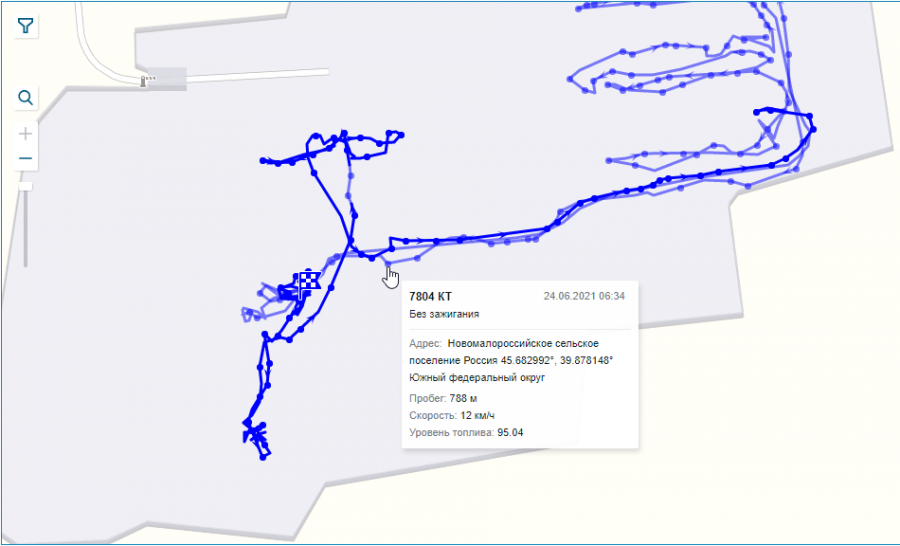
Отображать на графике как датчик уровня топлива» - опция доступна для типа датчика «расход топлива» и влияет на отображение датчика расхода топлива на графике отчета «Трек». При включеной опция график расхода топлива отображается как уровень и позволяет визуально сравнивать показания датчиков расхода и уровня топлива . Линия графика опускается вместе с увеличением расхода, при этом поднимается при определении события «Заправка». При включенной опции график показаний расхода топлива начинается с показаний графика простого или виртуального датчика уровня топлива. Если у объекта установлено несколько датчиков уровня топлива, но нет виртуального, график расхода топлива начинается с графика уровня топлива имеющего большее значение на начало, запрошенного в отчете, периода. Если у объекта нет датчика уровня топлива, то при включенной опции, график датчика расхода топлива инвертируется.
Таблица тарировки - вкладка доступна при выборе типов тарировки таблица, накопитель и разница от пред. и предназначена для преобразования данных, которые приходят с определенного входа в значения датчика. Например, абстрактное значение на входе равное 42 на выходе может быть преобразовано в 15 литров топлива.
Вкладка Таблица тарировки» разделена на две части: слева указываются входное значение, которое приходит от оборудования и выходное значение, которое должно использоваться в отчетах. Справа отображается график результата расчета.
В верхней части вкладки размещается панель управления тарировками, через которую можно  добавить новую строку, или
добавить новую строку, или  удалить существующую, а также импортировать
удалить существующую, а также импортировать  таблицу через буфер обмена, предварительно скопировав ее из другого датчика по кнопке
таблицу через буфер обмена, предварительно скопировав ее из другого датчика по кнопке  или из таблицы Excel.
или из таблицы Excel.
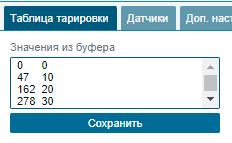
Кнопка Сохранить заменяет строки таблицы значениями из буфера обмена.
Кнопка  позволяет перейти в исторический список таблиц тарировок. Подробнее с функционалом можно ознакомиться в статье.
позволяет перейти в исторический список таблиц тарировок. Подробнее с функционалом можно ознакомиться в статье.
Датчики - вкладка становится доступной при выборе виртуального типа подключения датчика с агрегирующей функцией «сумма» или «среднее».
В верхней части вкладки «датчики» размещается панель управления агрегируемых датчиков, через которую можно  добавлять или
добавлять или  удалять датчики.
удалять датчики.
Добавленные таким образом активные датчики исключаются из отображения в графиках и тултипе объекта по отдельности. Отображаться будет именно виртуальный датчик.
Доп. настройки - вкладка становится доступной при выборе типа датчика «Произвольный» и позволяет провести тонкие настройки датчика в зависимости от сферы его применения.
Тип - позволяет выбрать преднастройки датчика из профилей «Дискретный» и «Аналоговый/Импульсный».
Дискретный профиль активирует фиксацию события работы и отображение датчика в графике полезной нагрузки с типом отрисовки Область.
Аналоговый/Импульсный профиль активирует отображение датчика в графике полезной нагрузки с типом отрисовки Линия.
Фиксировать события работы - добавляет шаблон событий «Работа Наименование_датчика», название которого можно изменить в поле «Наименование события работы».
Фиксировать количество срабатываний - опция становится доступной при включении чекбокса «Фиксировать событие работы» и добавляет шаблон событий «Количество срабатываний Наименование_датчика», название которого можно изменить в поле «Наименование событий количества срабатываний».
Срабатывания датчика по выбранным условиям можно отслеживать в отдельной вкладке отчета «Трек».
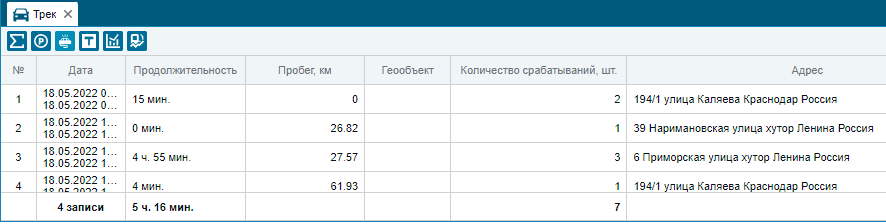
Отображать на карте - опция становится доступной при включении чекбокса «Фиксировать количество срабатываний» и отображает на карте срабатывание датчика.
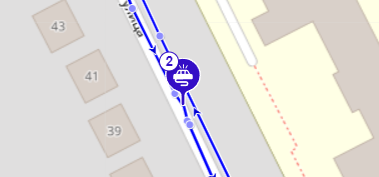
Отображаемую в отчете «Трек» иконку работы датчика можно выбрать из библиотеки.
Опции Отображать на графике объекта и Отображать на графике полезной нагрузки позволяют включить отображение показаний работы датчика в графиках объекта и полезной нагрузки в виде линии или области, выбрав соответствующий тип отрисовки. Тип отрисовки «Область» используется для дискретных датчиков, а «Линия» для всех остальных.